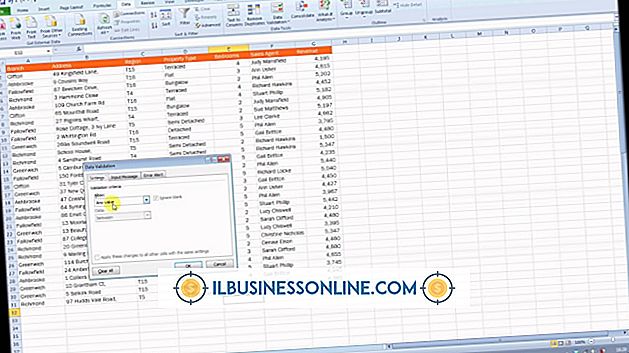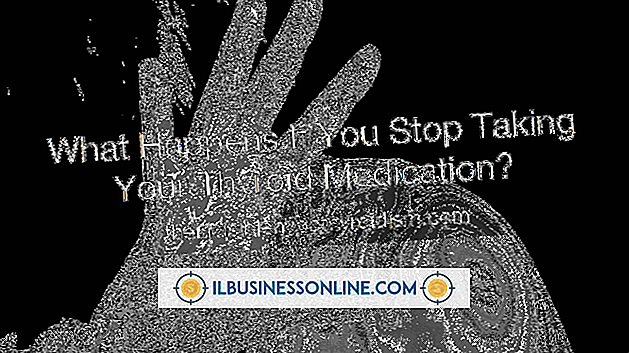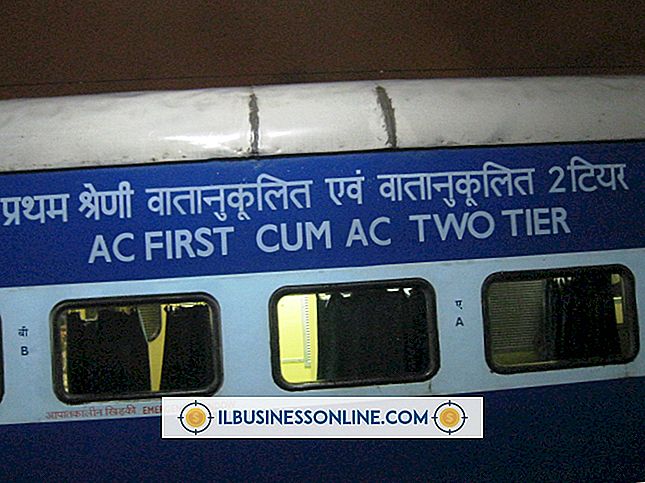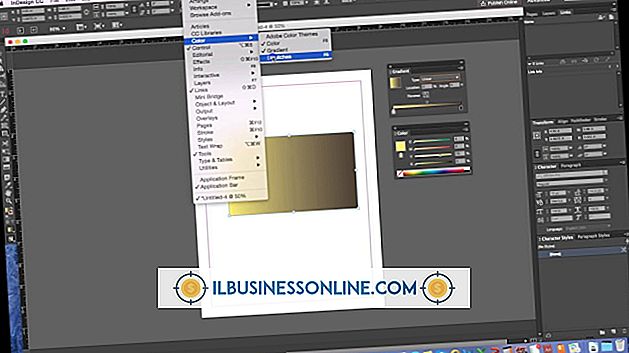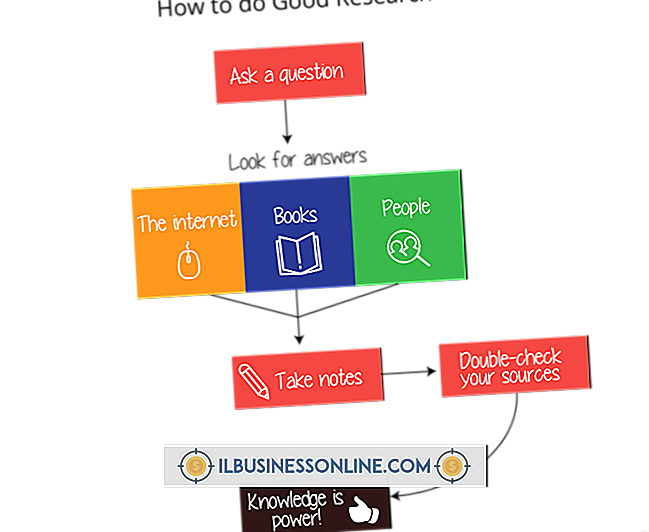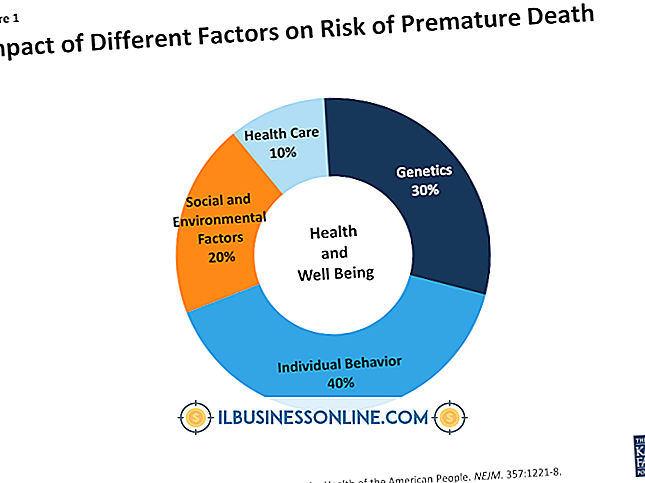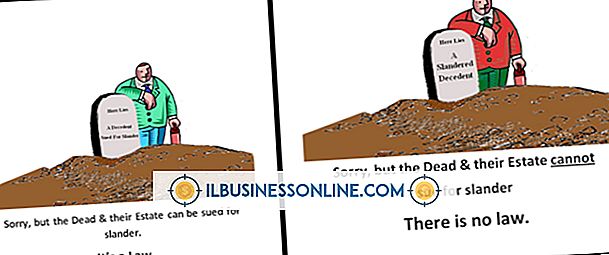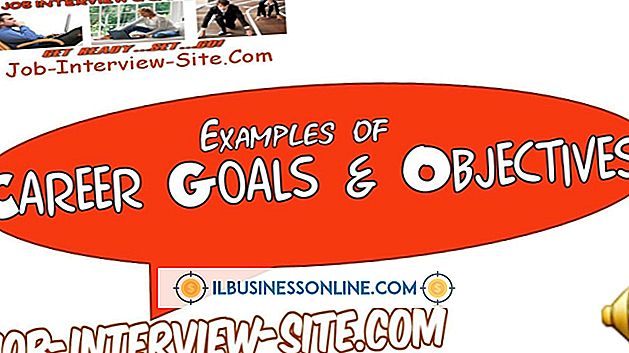Sådan bruges underkonti i QuickBooks
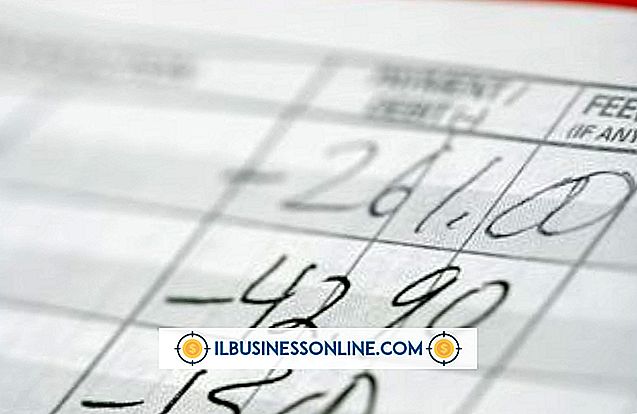
For at holde dine bøger organiseret og gøre rapporter nemme at kompilere og læse, giver QuickBooks dig mulighed for at oprette underkonti under forskellige kontooverskrifter, så du kan spore udgifter ikke kun af typen, såsom rejse, men også de typer ting du måske skal købe under rejsen, som måltider, biludlejning, hoteller og små penge. På denne måde vises alle disse underkonti under rejseposten, hvilket gør rapporterne lettere at læse. Du kan tilføje underkonti til enhver forælderskonto i dit kontoplan.
Opsætning af underkonti
1.
Klik på menuen "Liste" og vælg "Kontoplan". Klik på menuen "Konti" nederst i vinduet, og klik derefter på "Ny".
2.
Klik på rullemenuen "Type" og vælg din underkonto type: "Indkomst", "Udgift", "Ansvar", "Aktiv" eller "Bank". Typer til underkonti skal være de samme som forældrekontotypen - for eksempel kan du ikke bruge en indkomstkonto som en underkonto for en udgiftskonto. Sæt en afkrydsningsfelt i feltet "Underkonto" og vælg en overordnet konto fra den rulleliste.
3.
Klik på rullemenuen "Skat linje" og vælg en passende skattelinje. Kontakt din revisor eller se QuickBooks Support artikel om skattelinjer (link i Ressourcer). For at undgå dobbelte poster, der vises på dine skatformularer, skal du kun tildele skattelister til dine underkonti.
4.
Indtast en startbalance i dette felt, hvis du allerede har sporet udgifter i denne konto. Hvis denne konto er ny, og du endnu ikke skal indtaste den første transaktion for den, skal du forlade startbalancen som nul. Klik på knappen "OK".
Brug af underkonti
1.
Klik på menuen "Regnskab" og vælg "Skrivcheck."
2.
Klik på rullelisten med leverandører i feltet "Til" og indtast et beløb i feltet "Beløb". Juster tjeknummer og datofelter for at afspejle nøjagtige oplysninger for denne kontrol.
3.
Klik på rullemenuen under kolonnen "Konti" og vælg den relevante underkonto. Den fulde mængde af checken går automatisk under kolonnen "Beløb". Hvis du skrev en check for beløb, der ville være i to forskellige underkonti, skal du justere mængden ud for den underkonto, du allerede har valgt, og gentage dette trin med den næste linje ned.
4.
Klik på "Gem og Luk". Eventuelle rapporter, der indeholder hovedkontoen, er opdelt i underkonti.